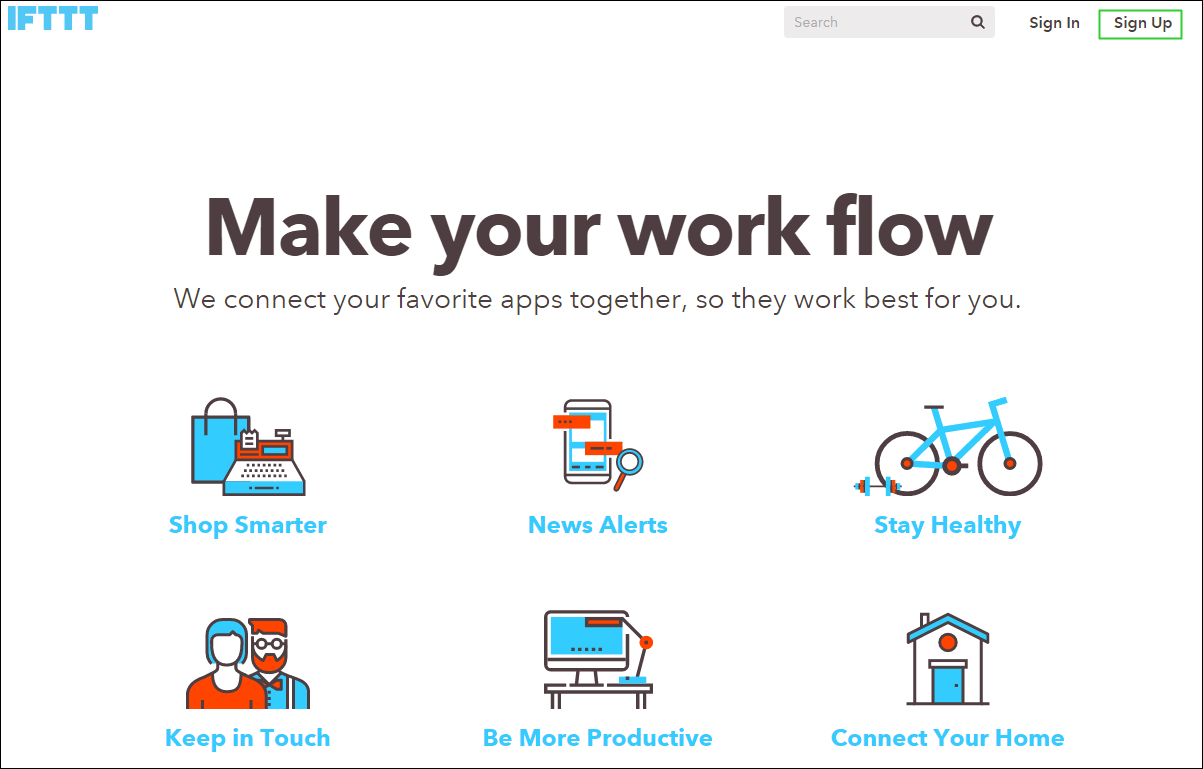目次
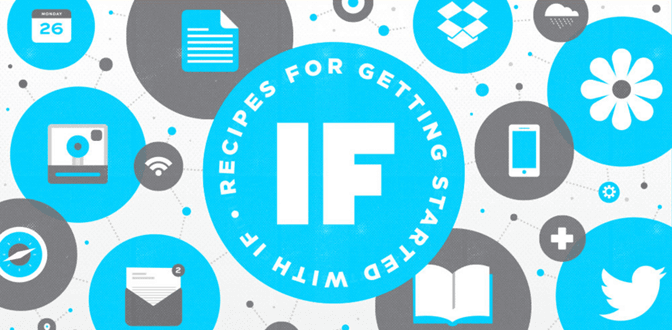
概要
IFTTT(イフト)とは「レシピ」と呼ばれる個人作成もしくは公に共有しているプロフィールを使って数あるWebサービス(Facebook、Evernote、 Twitter、Pocket、Weather、Dropboxなど)同士で連携することができるWebサービスです。開発したのはリンデン・チベッツで2010年にスタートしました。
WebサービスとWebサービスを連携するハブのようなものと考えれば間違いないと思います。IFTTTが海外のWebサービスなので、 はてなブックマークのような国内のWebサービスは対象外になっています。
個人作成もしくは公に共有されている「レシピ」を1つ作成したいと思います。サンプルとして決まった時間にTwitterにツイートするレシピです。
それでは解説します。
SignUp(サインアップ)
「メールアドレス」「パスワード」を入力して、「Createaccount」をクリックします。
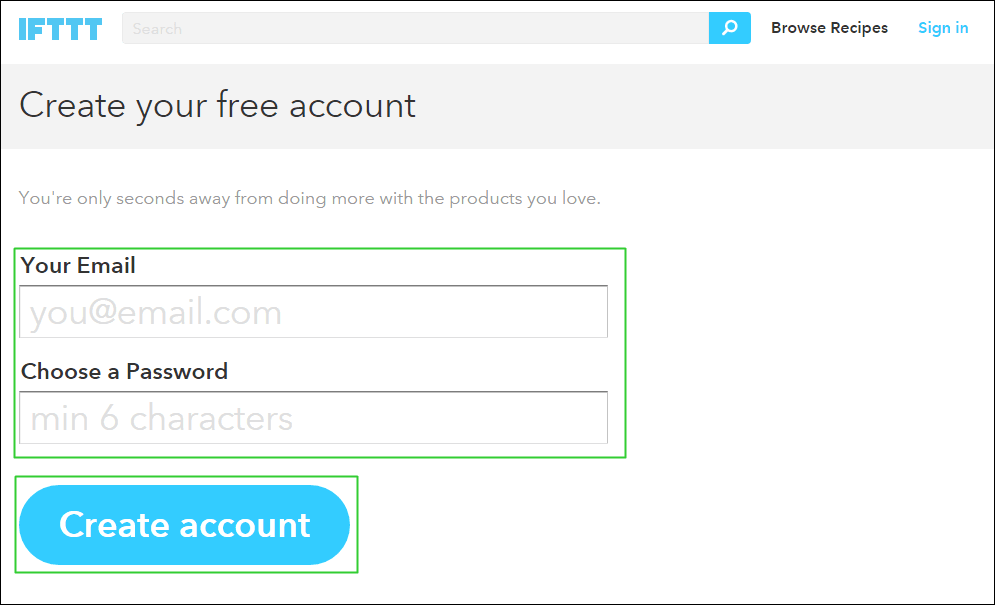
SignUp(サインアップ)が完了しました。
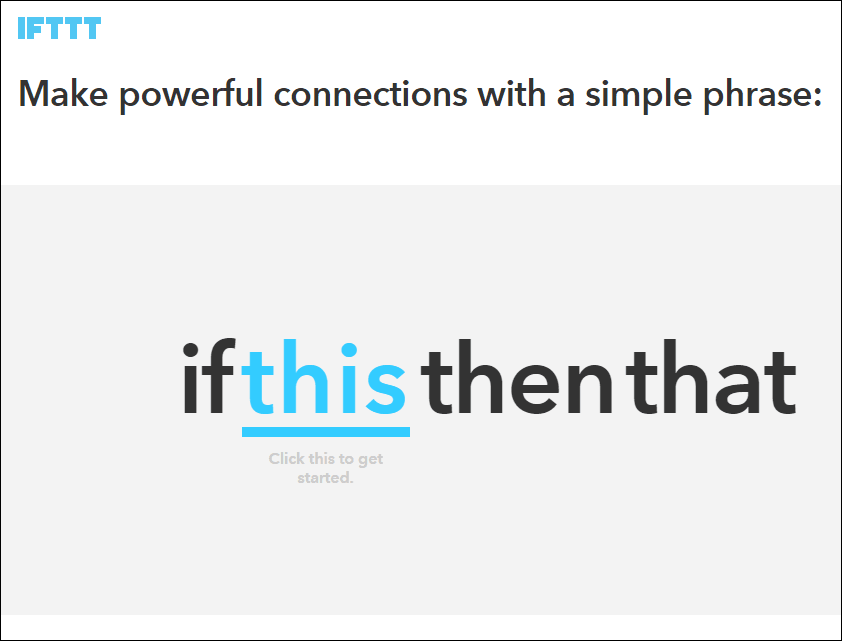
スポンサーリンク
SignIn(サインイン)
それではSignIn(サインイン)、ログインしてみましょう。URLはSignUp(サインアップ)と同じです。
「SignIn」をクリックします。
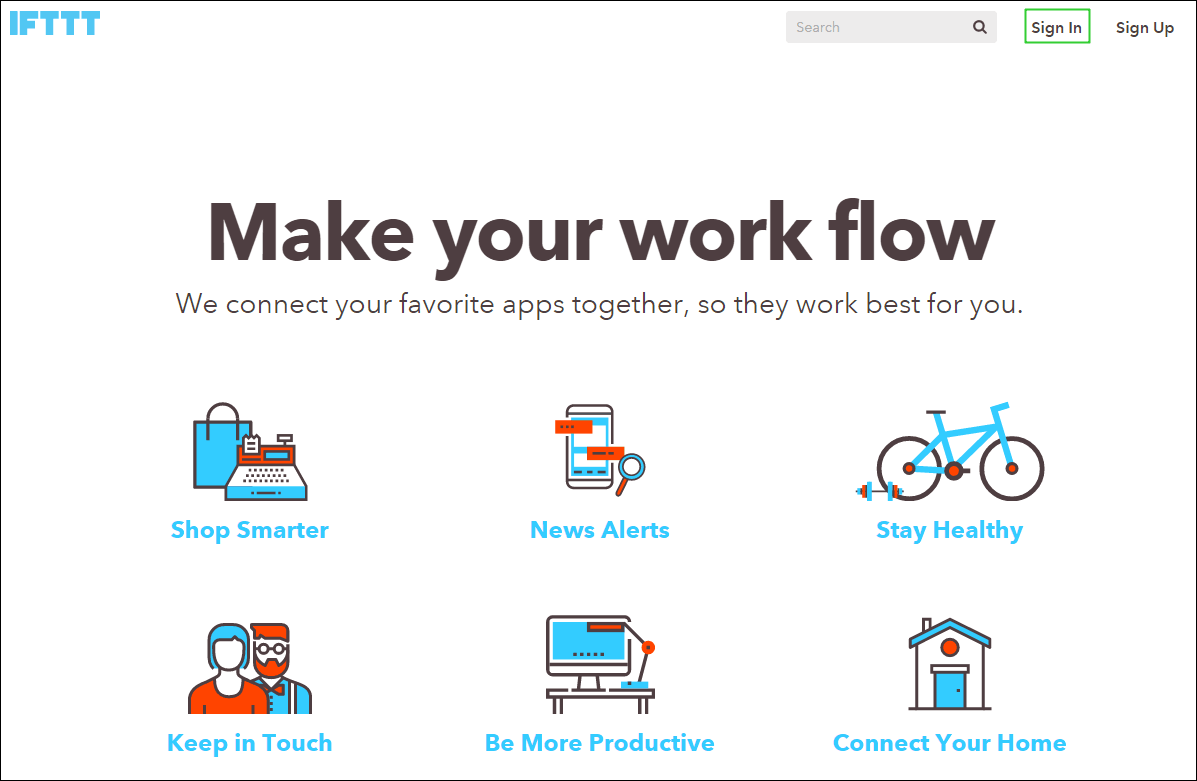
「メールアドレス」「パスワード」を入力して、「SignIn」をクリックします。
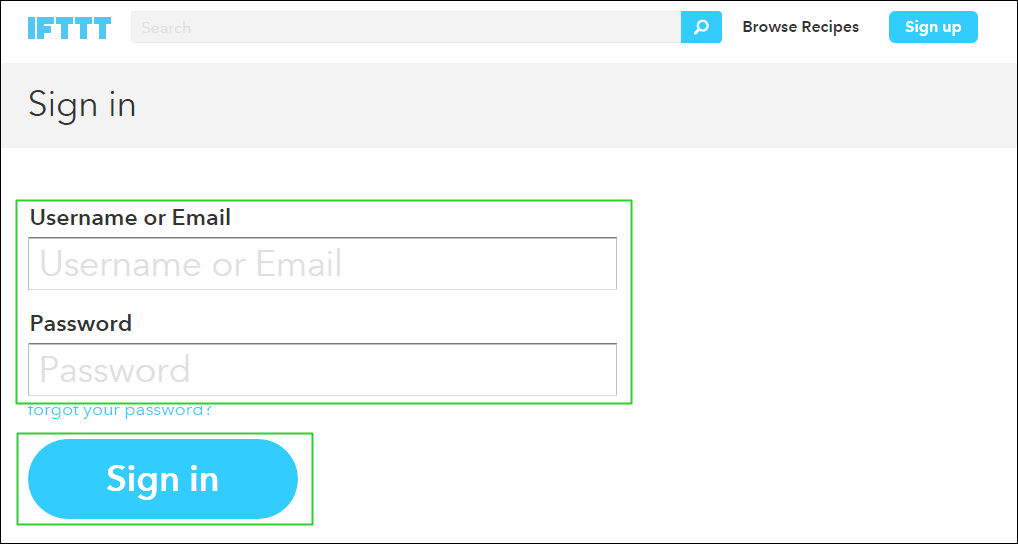
レシピ作成
SignIn(サインイン)、ログインしましたら、さっそくサンプルとしてレシピを作成してみましょう。
「MyRecipes」をクリックしてください。
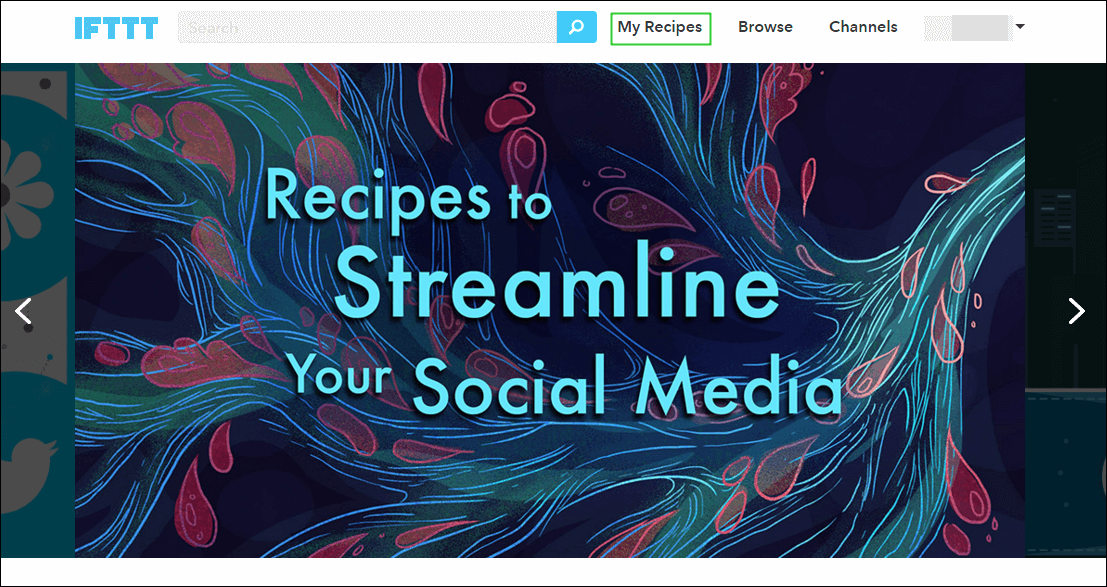
「CreateaRecipe」をクリックしてください。
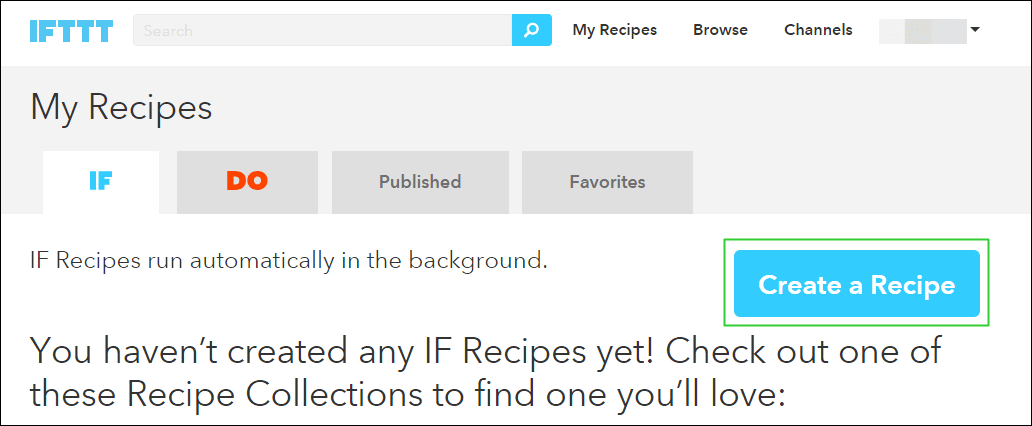
「this」をクリックしてください。
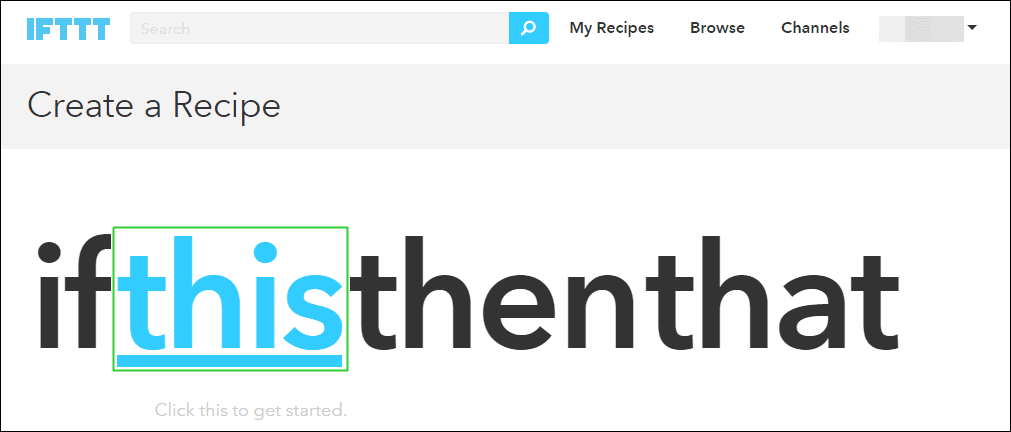
今回作成するレシピは、毎日決まった時間(AM11:45)にTwitterにツイートするというレシピです。
「Date&Time」をクリックしてください。
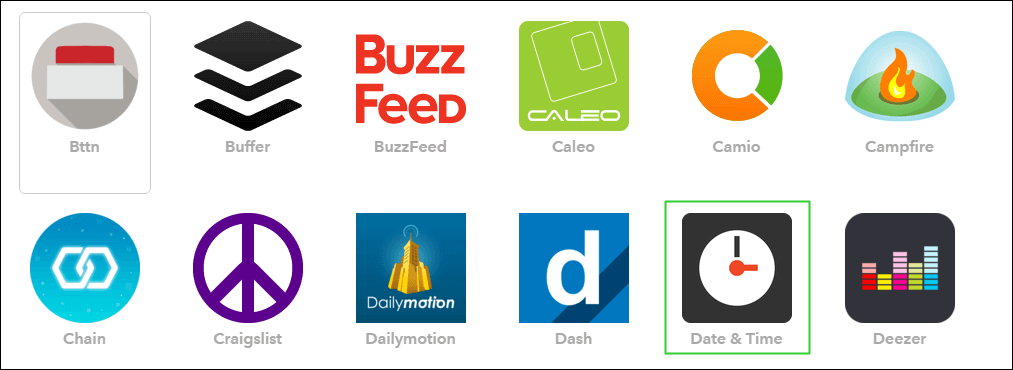
「Everydayat」をクリックしてください。
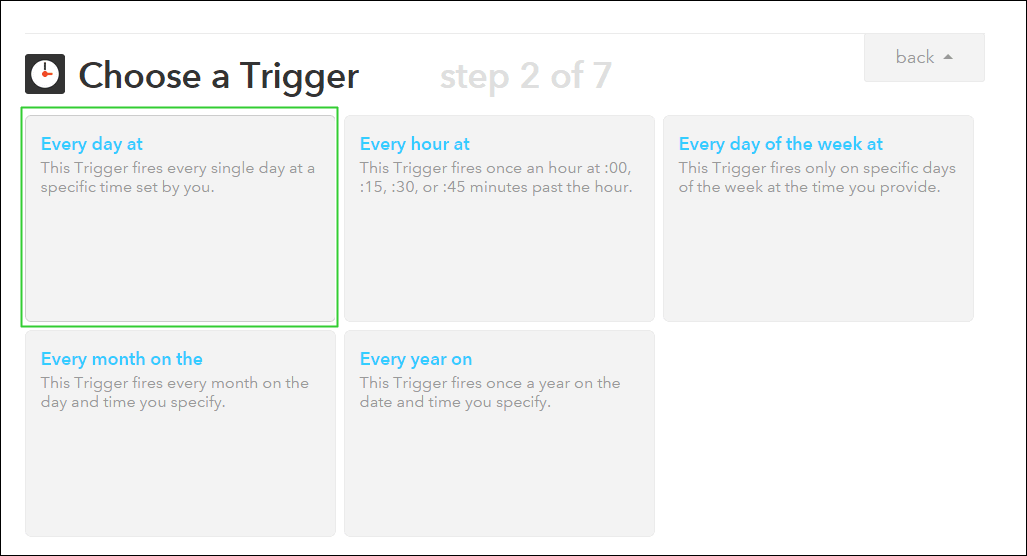
「Time」を設定して、「CreateTrigger」をクリックしてください。
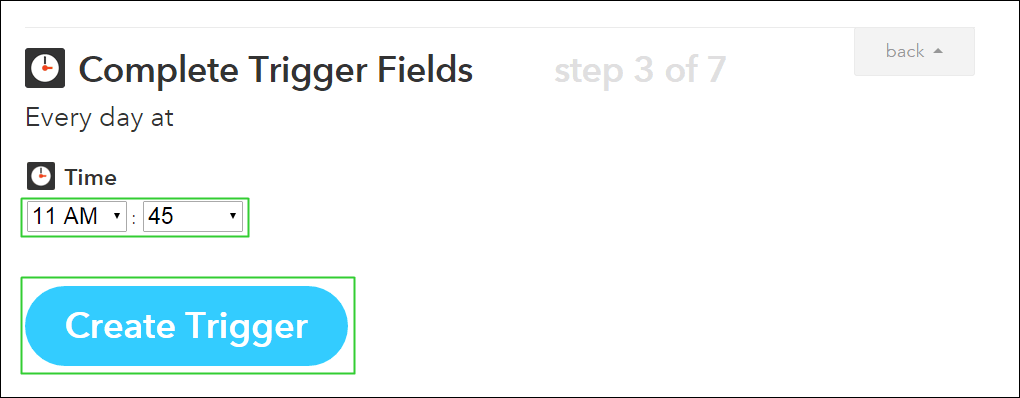
トリガーの設定が完了したので、「that」をクリックしてください。
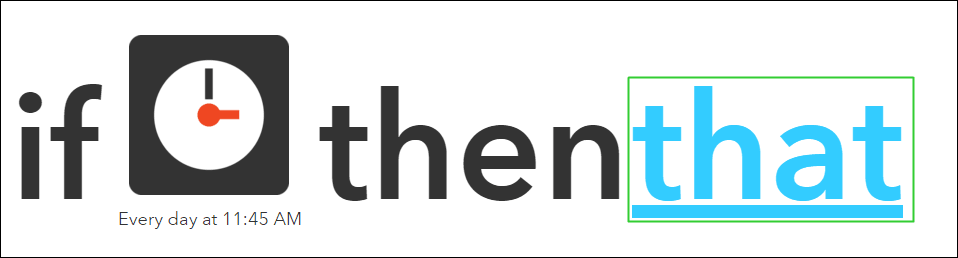
「Twitter」をクリックしてください。
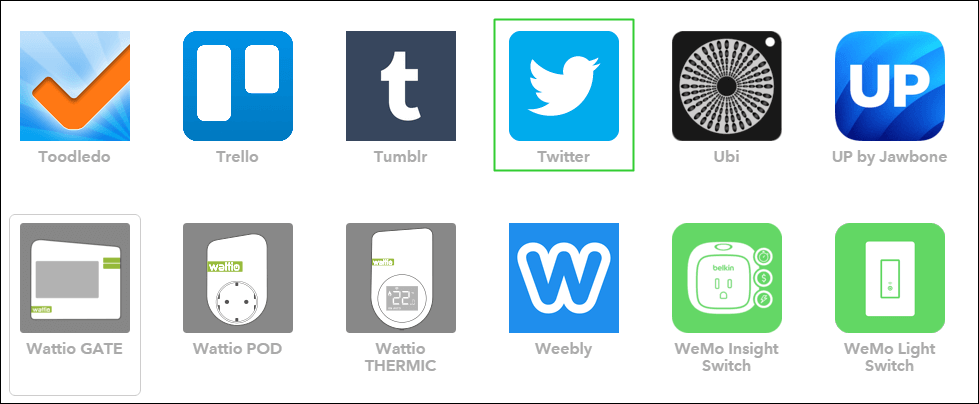
「Postatweet」をクリックしてください。
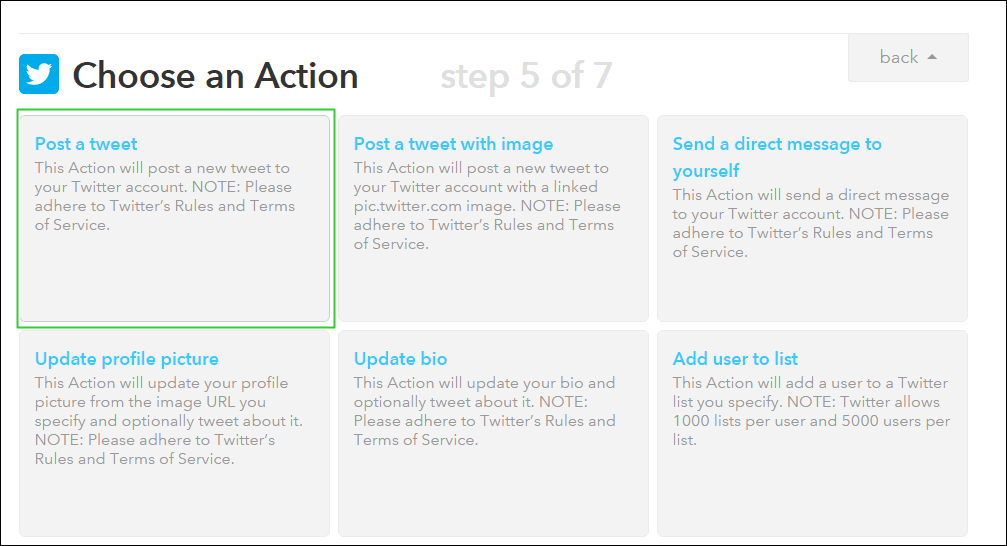
「Tweettext」を入力して、「CreateAction」をクリックしてください。 管理人は「IFTTT」「Twitter」のアプリ連携は、すでに許可済みです。初めての方は連携の許可のメッセージが表示されます。 指示にしたがって、両者のアプリ連携を許可してください。
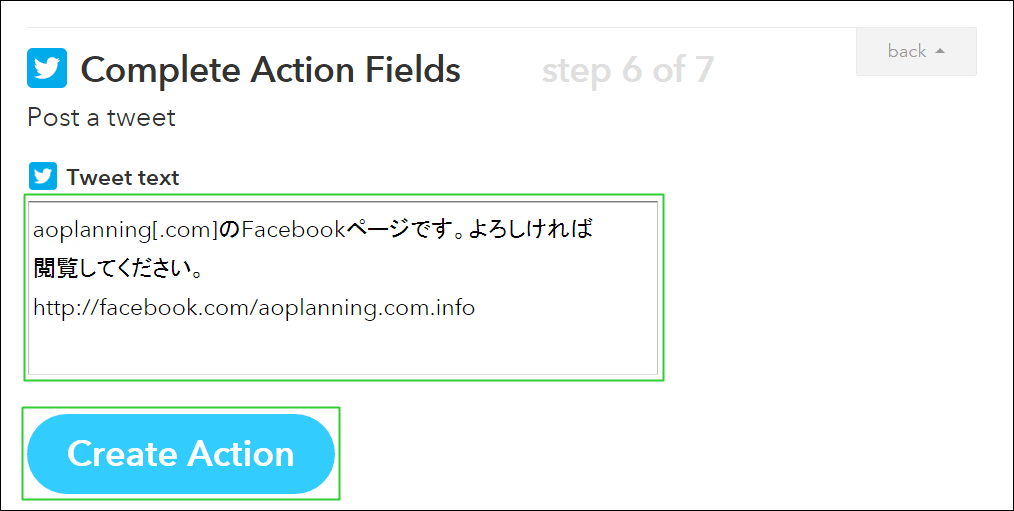
「RecipeTitle」を入力して、「CreateRecipe」をクリックしてください。

レシピが正しく動作しているか、Twitterで確認します。ツイートされました。動作確認完了です。

SignOut(サインアウト)
最後にSignOut(サインアウト)、ログアウトします。モザイク加工していますが、 ユーザーIDをクリックして、「SignOut」を選択してください。
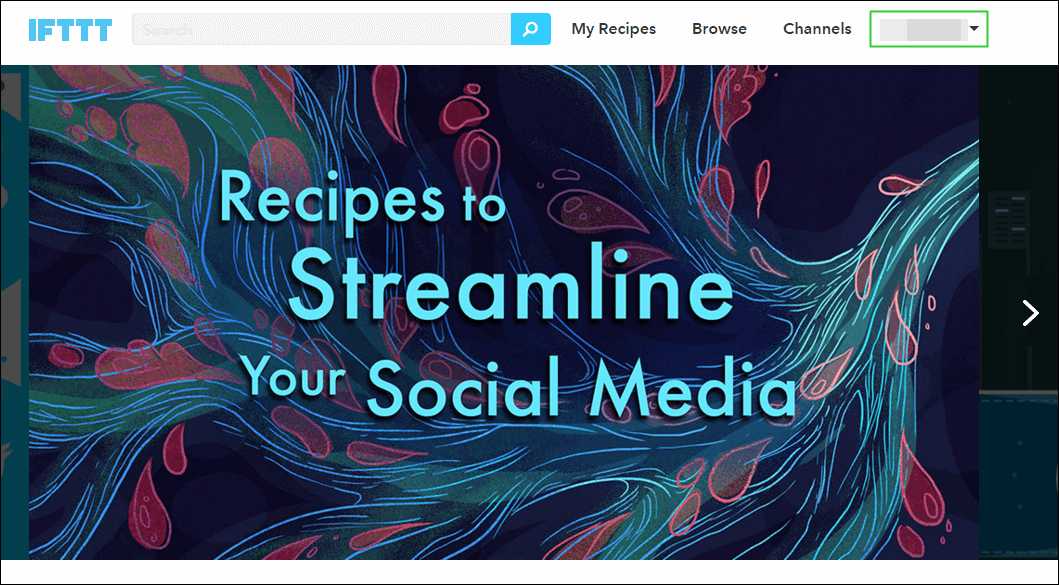
関連記事
まとめ
今回はIFTTTのユーザーをメインに解説して、簡単なレシピを作成してみました。使用してみるとわかるのですが、IFTTTすごいです。 非常に便利です。SNSに対する作業が、かなり減りました。
次回は管理人が使っているレシピを記事として公開したいと思います。
お読みくださってありがとうございました。それでは。